Ustvarite ozadje z učinkom »bokeh« v Photoshopu
V tej lekciji se bomo naučili ustvariti čudovito ozadje z učinkom "bokeh" v Photoshopu.
Torej, ustvarite nov dokument s pritiskom na CTRL + N. Velikosti slik naj bodo izbrane glede na vaše potrebe. Resolucija je nastavljena na 72 slikovnih pik na palec . To dovoljenje je primerno za objavo na internetu.
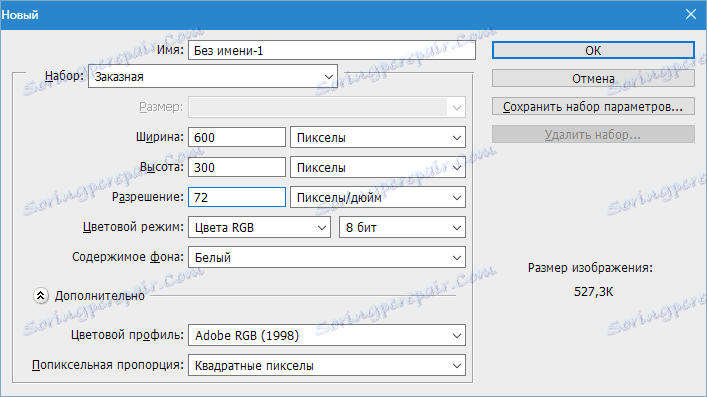
Novi dokument napolnite z radialnim gradientom. Pritisnite tipko G in izberite "Radialni gradient" . Izberite barve po vaših željah. Glavna barva mora biti nekoliko lažje ozadje.
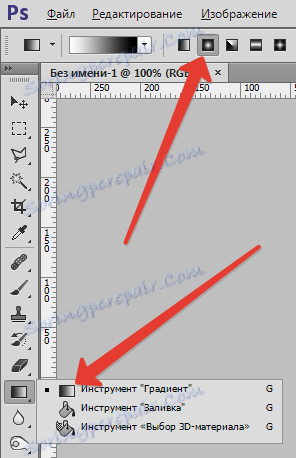
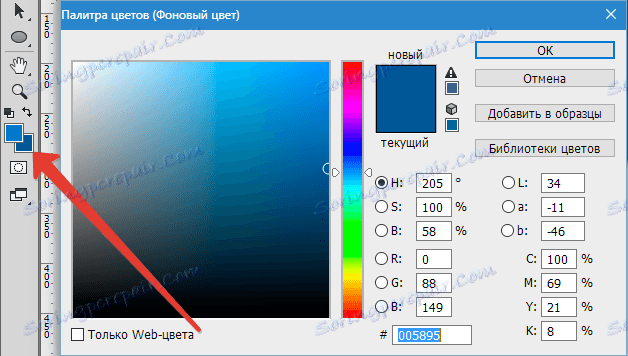
Nato potegnite linijo nagiba od vrha do dna. Tukaj je, kaj se mora zgoditi:
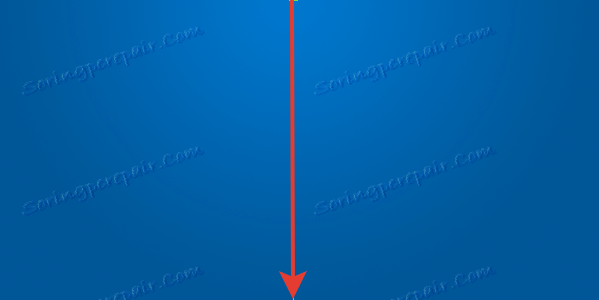
Nato ustvarite novo plast, izberite orodje Pen (ključ P ) in narišite to krivuljo:
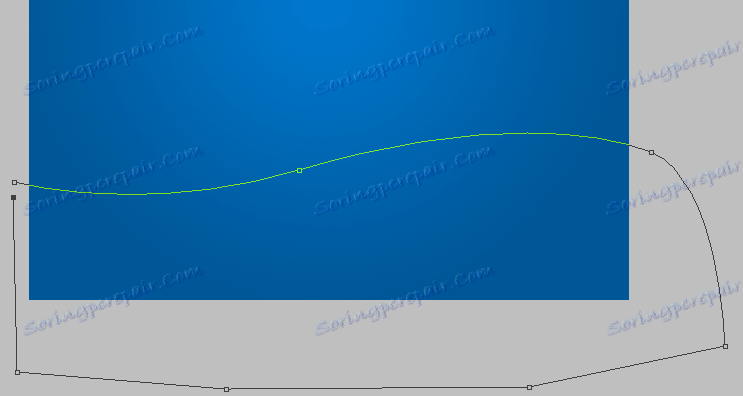
Krivuljo je treba zapreti, da se dobi kontura. Nato ustvarite izbrano območje in ga napolnite z belo barvo (na novem sloju, ki smo ga ustvarili). V desnem kliku kliknite desno miškino tipko in izvedite dejanja, kot je prikazano na zaslonih.
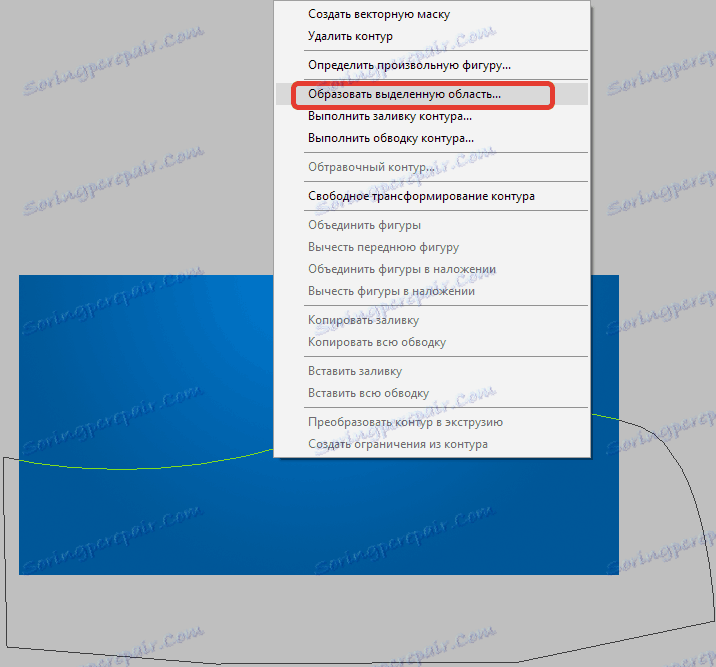
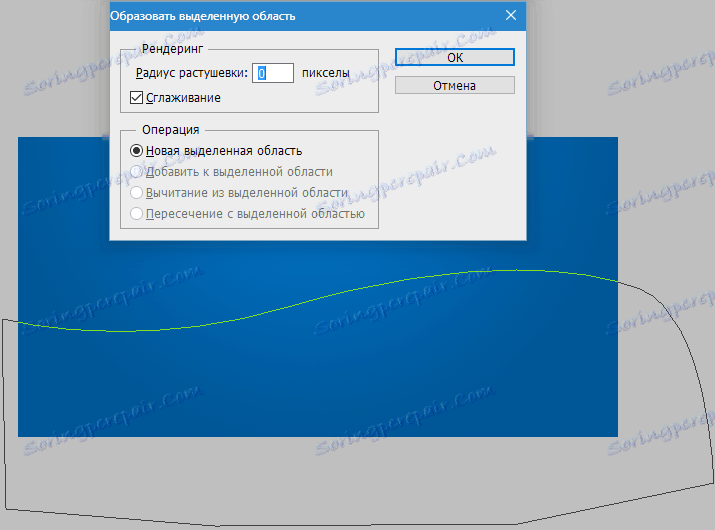
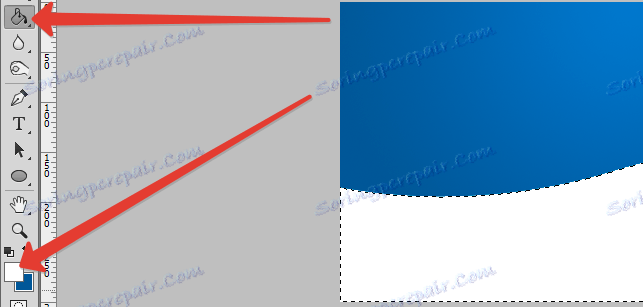
Izbris izbire s pritiskom na CTRL + D.
Zdaj dvakrat kliknite sloj z novo napolnjeno obliko, da odprete sloge.
V parametrih mešanja izberite "Soft Light" ali "Multiply" , uporabite naklon. Pri naklonu izberite način "Mehka svetloba" .
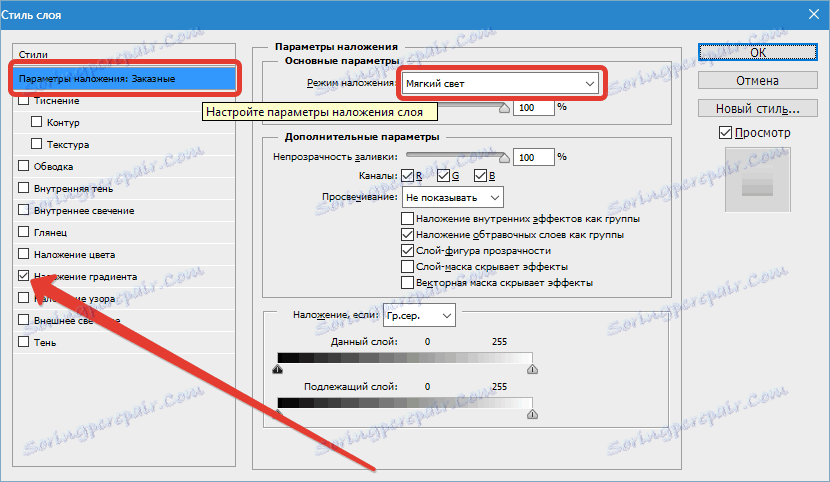
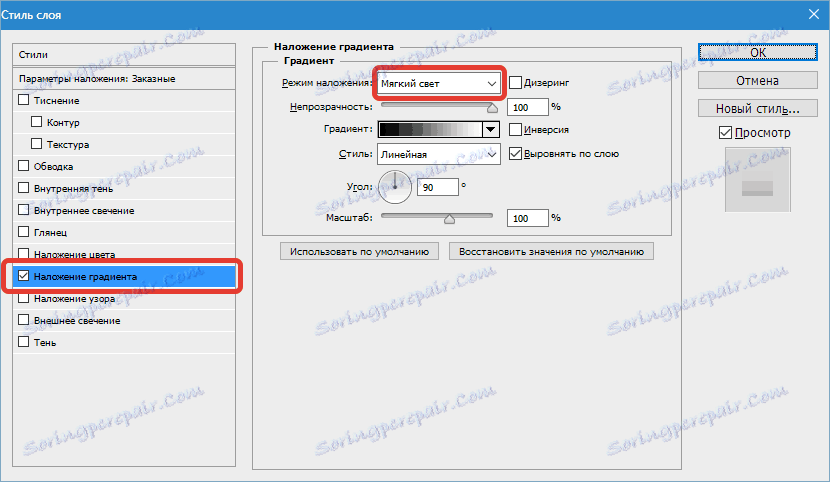
Rezultat je nekaj takega:

Nato nastavite običajno okroglo krtačo. Izberite to orodje na plošči in pritisnite F5 za dostop do nastavitev.
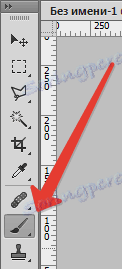
Postavili smo vse jackdaws, kot v sliki in pojdite na zavihek "Dinamika obrazca . " Postavili smo nihanje velikosti 100% in nadzor "Pen tlak" .
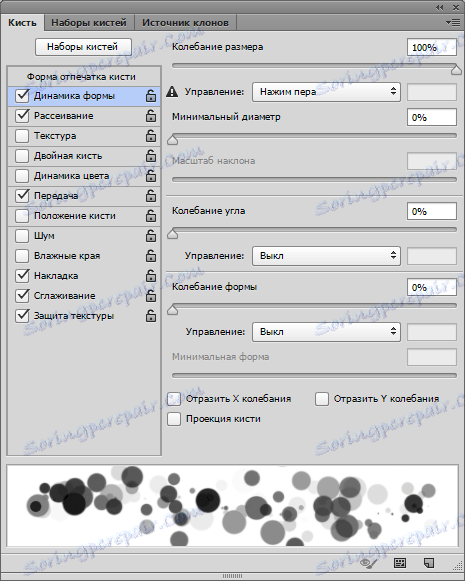
Nato na kartici »Dispersion« izberemo parametre, ki bodo videti kot zaslona.
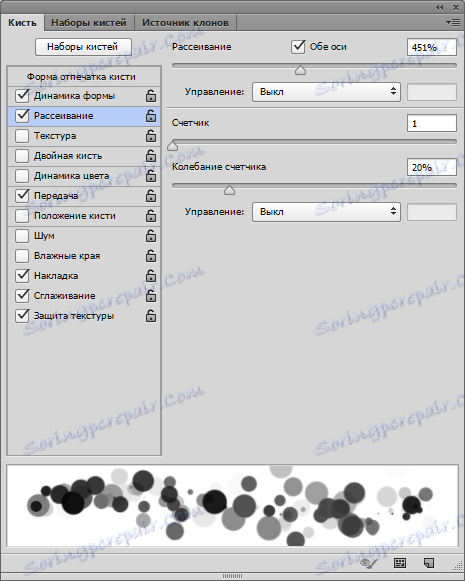
Na kartici »Prenos« se bomo prav tako igral z drsniki, da dosežemo želeni učinek.
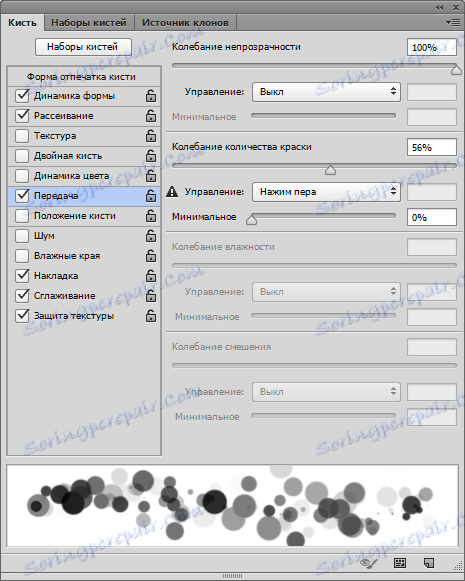
Nato ustvarite novo plast in nastavite način mešanja na Soft Light .
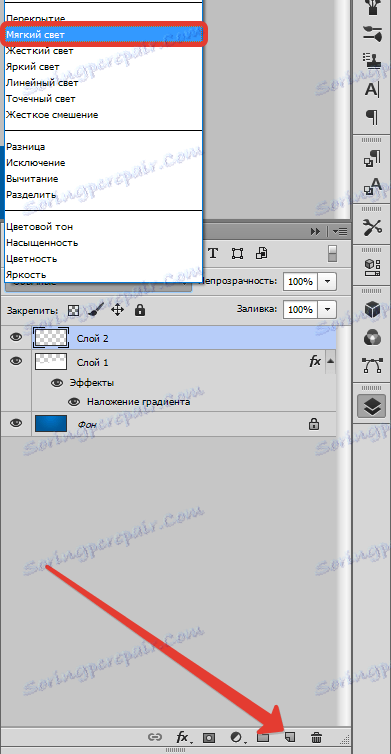
Na tej novi plasti bomo barvali z našo krtačo.

Za dosego bolj zanimivega učinka se lahko ta sloj zamegli z uporabo filtra "Gaussian Blur" , na novi plasti pa ponovite hitrost ščetke. Premer se lahko spremeni.

Tehnike, uporabljene v tej vadnici, vam bodo pomagale ustvariti odlično ozadje za vaše delo v Photoshopu.
